คำแนะนำโดยละเอียดสำหรับการตั้งค่า Cloudflare CDN สำหรับไซต์ WordPress
เผยแพร่แล้ว: 2021-12-09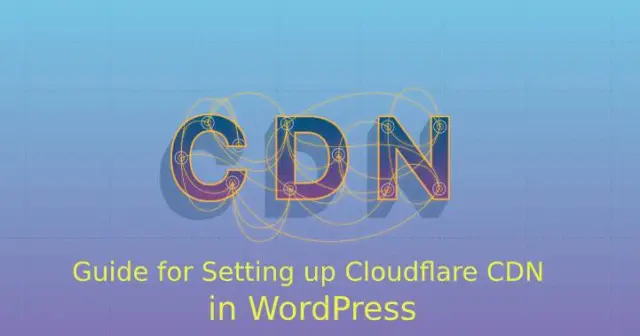
CDN หรือเครือข่ายการจัดส่งเนื้อหากระจายพร็อกซีเซิร์ฟเวอร์หรือศูนย์ข้อมูลตามภูมิศาสตร์ ด้วยความสามารถในการปรับปรุงประสิทธิภาพและความพร้อมใช้งานของเว็บไซต์ จึงกระจายบริการไปยังผู้ใช้ปลายทางตามพื้นที่
อย่างที่คุณอาจทราบแล้ว CDN เป็นวิธีที่ยอดเยี่ยมในการปรับปรุงความเร็วในการโหลดหน้าเว็บ และ Cloudflare อาจเป็นตัวเลือกที่ดีที่สุดในตลาด ด้วยคุณภาพการบริการที่ยอดเยี่ยม การติดตั้ง Cloudflare CDN ใน WordPress เป็นสิ่งที่จำเป็น ความจริงที่ว่ามันใช้งานได้ฟรี คุณไม่สามารถหลีกเลี่ยงได้นอกจากต้องตั้งค่าสำหรับไซต์ WordPress ของคุณ
Cloudflare นำเสนอบริการฟรีที่ดีที่สุด ซึ่งเป็นเหตุผลว่าทำไมจึงเป็นหนึ่งในปลั๊กอินยอดนิยมสำหรับไซต์ WordPress ดังนั้นให้เริ่มใช้แนวทางเหล่านี้เพื่อติดตั้ง Cloudflare ทันที และดูความแตกต่างที่ทำให้เว็บไซต์ของคุณ
ทำไมคุณถึงต้องการ Cloudflare CDN
เมื่อเปรียบเทียบกับ CDN อื่น Cloudflare มีคุณสมบัติที่น่าสนใจบางอย่างที่ทำให้โดดเด่น ช่วยให้กระบวนการรับรอง SSL ง่ายขึ้น มันลดการโจมตี DDoS และตั้งค่าเกตเวย์สำหรับโปรโตคอลเครือข่ายทั้งหมด นอกจากนี้ยังมีการวิเคราะห์สำหรับคำขอทั้งหมดที่คุณส่งไปยังเว็บไซต์
Cloudflare มอบเครือข่ายที่กว้างกว่า ไม่เหมือน CDN อื่นๆ ดังนั้นจึงช่วยให้ผู้เข้าชมสามารถมอบประสบการณ์เว็บไซต์ที่เร็วขึ้น ซึ่งช่วยในการปรับปรุง SEO ซึ่งเป็นปัจจัยสำคัญสำหรับการจัดอันดับเว็บไซต์
วิธีการตั้งค่า Cloudflare CDN ใน WordPress
ขั้นตอนที่ 1: กำหนดค่าเว็บไซต์ของ Cloudflare
ในกรณีที่โฮสต์เว็บไม่อนุญาตให้เปิดใช้งาน Cloudflare ผ่าน cPanel ให้ทำตามขั้นตอนเหล่านี้:
1. เยี่ยมชมเว็บไซต์ Cloudflare และลงทะเบียน
2. นำคุณไปยังหน้าลงทะเบียน คุณต้องกรอกรายละเอียดของคุณและสร้างบัญชี
3. คุณต้องป้อนโดเมนของคุณและคลิกที่ 'สแกนระเบียน DNS'
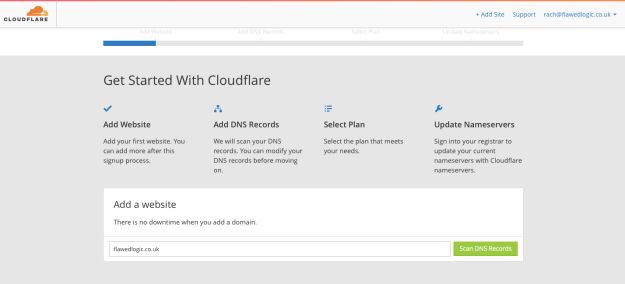
4. หลังจากเสร็จสิ้นขั้นตอนการสแกน ให้กด 'ดำเนินการต่อ' หน้าจอจะปรากฏขึ้นพร้อมการตั้งค่า DNS ที่ตรวจพบโดยอัตโนมัติว่าคุณต้องตรวจสอบ ในขั้นตอนนี้ ตรวจสอบให้แน่ใจว่าได้เปิดใช้งานสำหรับทั้งสองโดเมนของคุณ แต่ปิดใช้งานสำหรับบริการอีเมลและ FTP
5. เลื่อนลงและกดปุ่ม 'ดำเนินการต่อ'
6. เลือกแผนของคุณและคลิกที่ตัวเลือก 'เว็บไซต์ฟรี' สำหรับ Cloudflare CDN บน WordPress

7. ขั้นตอนสุดท้ายจะจัดเตรียมเนมเซิร์ฟเวอร์ Cloudflare ทั้งหมด และเปลี่ยนแปลงการตั้งค่าผู้รับจดทะเบียน อาจต้องใช้เวลาอย่างน้อย 24 ชั่วโมงในการระบุเนมเซิร์ฟเวอร์
8. หลังจากเปลี่ยนเนมเซิร์ฟเวอร์จากผู้รับจดทะเบียนเรียบร้อยแล้ว ให้กลับไปที่ Cloudflare แล้วกดปุ่มที่ชื่อ 'ตรวจสอบเนมเซิร์ฟเวอร์อีกครั้ง' ขั้นตอนนี้มีความสำคัญสำหรับคุณในการระบุคิว
ขั้นตอนทางเลือก: การติดตั้ง Cloudflare ผ่านโฮสติ้งแดชบอร์ด
โฮสต์เว็บคือ Bluehost ให้ขั้นตอนการติดตั้งที่ง่ายกว่าสำหรับ Cloudflare โดยใช้ cPanel คุณต้องลงทะเบียนก่อน ซึ่งมีขั้นตอนดังนี้:
1. เยี่ยมชมไซต์ของ Cloudflare และลงชื่อเข้าใช้ด้วยที่อยู่อีเมลและรหัสผ่านที่ถูกต้อง
2. คุณอาจต้องกรอกรายละเอียดในหน้าลงทะเบียน ในกรณีที่ไม่ได้กรอกไว้ล่วงหน้า
3. คลิกปุ่ม 'สร้างบัญชี' เพื่อสร้าง Cloudflare CDN ใน WordPress คุณไม่จำเป็นต้องดำเนินการตามขั้นตอนทั้งหมดจนกว่าจะสแกนบันทึก DNS ซึ่ง WebHost สามารถดูแลได้
4. ใน cPanel ของ WebHost ให้ป้อนชื่อผู้ใช้และรหัสผ่านสำหรับการสมัคร
5. ไปที่หน้าการตั้งค่าของ Cloudflare และกด 'เปิดใช้งาน' การดำเนินการนี้จะเปิด Cloudflare ในกรณีที่คุณตั้งค่าไซต์โดยใช้ Cloudflare แล้ว คุณสามารถใช้ประโยชน์จากการตั้งค่าของไซต์ได้จาก cPanel คุณจะสามารถลบหรือปิดการใช้งานเว็บไซต์ได้จากเว็บไซต์
6. หลังจากเปิดใช้งาน Cloudflare คุณจะสามารถเข้าถึงสถิติรวมถึงการตั้งค่าจากแดชบอร์ด cPanel
ขั้นตอนที่ 2: การตั้งค่าปลั๊กอิน Cloudflare สำหรับ WordPress
ปลั๊กอิน WordPress มีความจำเป็นในการแก้ปัญหาใดๆ กับไซต์ WordPress ของคุณ ปลั๊กอินมอบโซลูชันที่ง่ายกว่าสำหรับผู้ที่ไม่มีความรู้ด้านเทคนิคที่สำคัญ

ดังนั้น การใช้ปลั๊กอินสำหรับการพัฒนา Cloudflare CDN ใน WordPress จะช่วยหลีกเลี่ยงความเข้าใจในฟังก์ชันต่างๆ ผู้ใช้ค่อนข้างมีอิสระในการเข้าถึงแดชบอร์ดโดยตรง
ปลั๊กอินนี้มีคุณลักษณะหลากหลายและให้ผู้ใช้บันทึกการตั้งค่า WordPress ได้ด้วยการคลิก จะล้างแคชโดยอัตโนมัติเมื่ออัปเดตไซต์ การมีข้อกำหนดสำหรับการเข้าถึงโดยตรงไปยังการตั้งค่าและแดชบอร์ด WordPress ยังรองรับเซิร์ฟเวอร์ HTTP2 หรือแม้แต่ Server Push ซึ่งช่วยให้สามารถแจ้งเตือนแบบพุชบนเบราว์เซอร์ได้ นอกจากนี้ บัญชีแบบชำระเงินยังสามารถใช้ไฟร์วอลล์สำหรับ WordPress โดยเฉพาะ
ขั้นตอนในการตั้งค่าปลั๊กอิน Cloudflare มีดังนี้:
1. จากแดชบอร์ดของ WordPress ให้ไปที่ตัวเลือกปลั๊กอินแล้วจึงเพิ่มใหม่ ที่นี่ คุณต้องค้นหา Cloudflare
2. กดปุ่มติดตั้งและดูว่าจะเปลี่ยนเป็นสีน้ำเงินเมื่อเปิดใช้งานหรือไม่ ซึ่งจะนำคุณไปยังหน้าของปลั๊กอิน
3. เมื่อคลิกลิงก์จากหน้าการตั้งค่า คุณจะต้องลงชื่อเข้าใช้บัญชี Cloudflare ของคุณ นอกจากนี้ ให้ป้อนที่อยู่อีเมลและคีย์ API ในการบันทึกข้อมูลรับรอง คุณจะไปที่หน้าแรกของการตั้งค่า Cloudflare
4. คุณยังสามารถใช้การตั้งค่าแบบคลิกเดียวเพื่อการเพิ่มประสิทธิภาพไซต์ของคุณได้ดียิ่งขึ้น หลังจากนี้ ให้คลิกปุ่ม 'ใช้'
5. เปิดใช้งานตัวเลือกสำหรับ Cloudflare เพื่อล้างแคชออกโดยอัตโนมัติเมื่อไซต์ได้รับการอัปเดต ในการดำเนินการดังกล่าว ให้เปิดใช้งานตัวเลือกสำหรับ 'การจัดการแคชอัตโนมัติ' ดังนั้น Cloudflare จะหยุดคุณไม่ให้ส่งเวอร์ชันที่ล้าสมัยสำหรับไซต์
6. เมื่อคลิกลิงก์ของการตั้งค่า คุณจะสามารถตรวจทานและเปลี่ยนแปลงได้ตามต้องการ
7. เมื่อคลิกลิงก์ที่ระบุว่า 'Analytics' คุณจะสามารถดูไซต์ การใช้แบนด์วิดท์ รวมถึงภัยคุกคามของประเทศต่างๆ ได้
การตั้งค่าขั้นสูงของ Cloudflare CDN ใน WordPress
การตั้งค่าขั้นสูงบางอย่างของปลั๊กอิน Cloudflare มีดังนี้:
1. โหมดภายใต้การโจมตี
การเปิดใช้งานโหมดนี้จะช่วยป้องกันเว็บไซต์จากการโจมตี DDoS แม้ว่าทุกระดับของหน้าจะได้รับการวิเคราะห์หาภัยคุกคาม ผู้เยี่ยมชมสามารถดูหน้าคั่นระหว่างหน้าได้
2. ระดับความปลอดภัย
Cloudflare เสนอตัวเลือกจาก 'Essentially Off' และ 'Under Attack' ตามค่าเริ่มต้น หากคุณใช้สื่อกลาง คุณจะต้องใช้ captcha ในการคุกคามผู้เข้าชม ในบางครั้ง Cloudflare ถือว่าปัญหาเล็ก ๆ น้อย ๆ เป็นภัยคุกคามและนั่นคือเมื่อผู้เข้าชมอาจบ่นว่าถูกปฏิเสธการเข้าถึงด้วยเหตุผลที่ผิดกฎหมาย ตามจริงแล้ว คุณอาจต้องลดระดับความปลอดภัยลงให้เหลืออัตราต่ำ
3. ความพร้อมในการให้บริการออนไลน์
แม้ว่าระบบจะออฟไลน์ แต่จะบันทึกเวอร์ชันแคชของเว็บไซต์ของคุณไปยังเซิร์ฟเวอร์
4. HTML ที่แคชไว้
เนื้อหาแคชของ HTML ช่วยในการลดแบนด์วิดท์สำหรับผู้ใช้ที่ไม่ได้ลงทะเบียน ในกรณีนั้น มันฉายเฉพาะเนื้อหาที่กำหนดเองของผู้ใช้ที่ลงทะเบียนจากคุกกี้
5. DDoS ขั้นสูง
ปกป้องเครือข่ายจากการโจมตี DDoS โดยไม่คำนึงถึงระยะเวลาและขนาดของการโจมตี
6. การเพิ่มประสิทธิภาพของภาพ
รูปภาพแคชจะปรับให้เหมาะสมโดยการลดขนาดไฟล์ สิ่งนี้ทำให้การจัดส่งเร็วขึ้นสำหรับผู้ใช้มือถือหรือผู้ที่ใช้การเชื่อมต่อที่ช้ากว่า
7. โหมดการพัฒนา
การตั้งค่ามีตัวเลือกสำหรับโหมดการพัฒนา ซึ่งเมื่อเปิดใช้งานจะช่วยให้คุณสามารถหลีกเลี่ยงแคช Cloudflare สังเกตการปรับเปลี่ยนไซต์ที่มีความสำคัญในช่วงเวลาของการปรับแต่งการออกแบบและการพัฒนาไซต์อย่างจริงจัง
8. ไฟร์วอลล์สำหรับเว็บแอปพลิเคชัน
ช่วยในการระบุภัยคุกคามและบล็อกการโจมตีที่ประสงค์ร้ายทุกรูปแบบไปยังไซต์ WordPress
9. HTTP . อัตโนมัติ
เมื่อคุณสมัครใช้งาน Cloudflare คุณจะได้รับใบรับรอง SSL ฟรี จะช่วยให้เปลี่ยน 'HTTP' เป็น 'HTTPS' รวมถึงลิงก์และทรัพยากรของไซต์
บรรทัดล่าง: CDN มีบทบาทสำคัญในการปรับปรุงความเร็วของเว็บไซต์ เหนือสิ่งอื่นใด Cloudflare สามารถเป็นตัวเลือกที่ดีที่สุดสำหรับความน่าเชื่อถือ ความปลอดภัย และประสิทธิภาพสูง มีโอกาสที่จะตั้งค่า Cloudflare CDN เวอร์ชันฟรีใน WordPress คุณเพียงแค่ลงชื่อเข้าใช้และรวมชื่อโดเมน
นอกจากนี้ ให้ตรวจสอบระเบียน DNS และเปิดใช้งานบริการสำหรับชื่อโดเมนของคุณ การชี้ชื่อโดเมนไปยังเนมเซิร์ฟเวอร์ของ Cloudflare และติดตั้งปลั๊กอิน WordPress สำหรับชื่อเดียวกันนั้นทำได้ง่าย ดังนั้นการติดตั้งปลั๊กอิน Cloudflare จึงเป็นวิธีการกำหนดค่าที่ง่ายขึ้น
